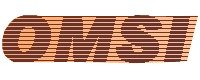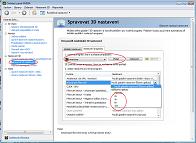Jestliže máte dostatečně výkonný počítač a přemýšlíte, jak docílit zobrazování detailů ve větší vzdálenosti nebo nastavit delší vykreslovanou vzdálenost, tento návod je přesně pro vás. Pomocí něj si totiž přes ovládací panel grafické karty nastavíte anizotropní filtrování.
Zde máte porovnání, jak vypadá hra na mém počítači bez anizotropie a s maximální anizotropií (16x). (tip: otevřete si oba obrázky a porovnávejte)
Rozdíl je více než znatelný. ;-)
Už předem ale upozorňuju všechny, že tato úprava s sebou nese logicky přiměřené zvýšení nároků na váš počítač, takže vám, kterým kalich s FPS zrovna nepřetéká, musí být jasné, že tato úprava bude hratelná jen v méně náročných mapách nebo pokud vám nevadí slide show.
Tento návod je pro grafické karty NVIDIA, ATI má systém podobný, takže při trochu snahy určitě i vy zjistíte, kde si tu samou možnost nastavit stejně.
1) Otevřete si "Ovládací panel NVidia". Obvykle tak, že kliknete na plochu pravým myšítkem a vyberete ho. Pokud tam není, musíte si ho v počítači vyhledat.
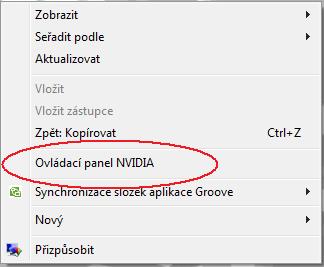
2) Otevře se vám okno, vyberte hledanou sekci podle obrázku. Pokud v seznamu OMSI nemáte, pomocí přidat najděte složku s hrou a v ní "omsi.exe". Čím vyšší číslo anizotropie, tím delší vykreslovaná vzdálenost (a vyšší HW nároky). V tomto seznamu můžete najít a nastavit si i antialiasing (Vyhlazování hran).
3) Dejte uložit nebo použít nebo co to okno nabízí. ;-)
4) Po spuštění hry uvidíte rozdíl... ;-)
Zpět na návody.
Copyright © OMSI.cz (2009 - 2013) | Všechna práva vyhrazena.